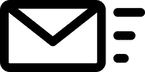初心者のためのAWSの使い方(2.S3構築編)
0. 記事一覧
初心者のためのAWSの使い方(1.初期設定編)【前の記事】
初心者のためのAWSの使い方(2.S3構築編)
初心者のためのAWSの使い方(3.EC2構築編)
初心者のためのAWSの使い方(4.Cloud9導入編)
1. はじめに
無料で始められるAWSですが、いざ始めようとすると、「まず何をすれば良いの?」となったりします。
そこで、初期設定・S3・EC2・Cloud9の設定について、まとめた記事を作りました。
1.初期設定編・2.S3構築編・3.EC2構築編と長編記事ですが、上から下へと手順通り進めていけば、AWS環境が出来るかと思います。
また、4.Cloud9導入編は、お好みでどうぞ。
なお、本記事は「とりあえず、AWS環境を構築したい!」を目的としているため、各設定項目の説明は割愛させてもらってます。
では、2.S3構築編の開始です!
2. 前提
本記事は、AWS 無料利用枠を利用しています。
本記事の手順を実施するには、以下の記事で設定した環境が必要です。
・初心者のためのAWSの使い方(1.初期設定編)
本記事の手順を実施するにあたり、以下の知識が必要です。
・ターミナル・SSHクライアントの操作
・linuxコマンド(ls,cd,viなど)
3. 環境
本記事は、以下の環境でAWSを構築しています。
・PC:macOS Mojave 10.14
・ブラウザ:Google Chrome
4. S3の構築
S3は、AWSのストレージサービスです。
本記事の手順に従いS3の構築を行ってください。
ログインしたら「サービス」をクリックし、「S3」を選択する。
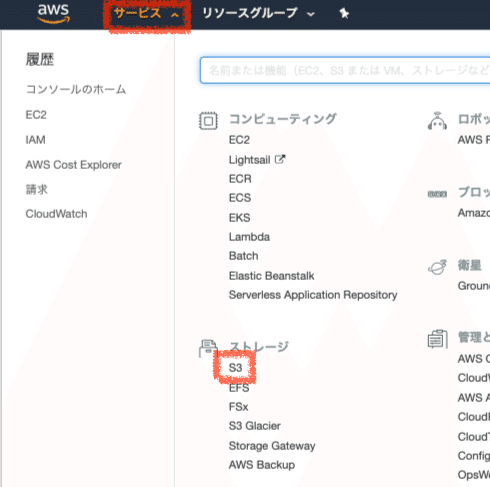
S3の設定
・ バケットの作成
「バケットを作成する」をクリックする。

・ 名前とリージョンの設定
名前とリージョンを以下の通り設定する。

・「バケット名」を入力する。
・リージョンは、「アジアパシフィック(東京)」を選択する。
「次へ」をクリックする。
・ オプションの設定
何も設定せずに「次へ」をクリックする。

・ アクセス許可の設定
何も設定せずに「次へ」をクリックする。

・ バケットの作成
内容を確認し、「バケットの作成」をクリックする。
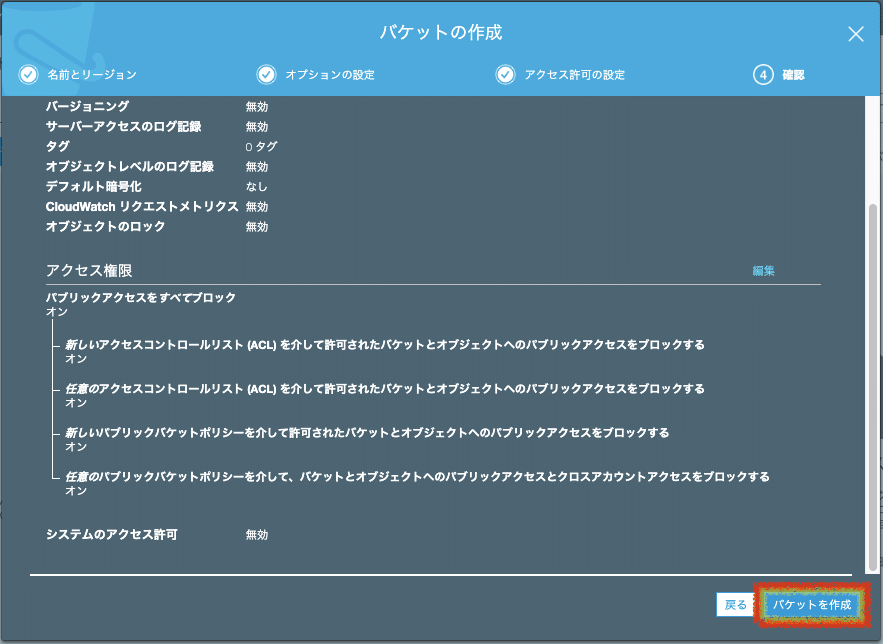
5. 終わりに
S3の構築は、以上です。
これで、ファイルストレージ環境が整いました。
次は、3.EC2構築編です。
6. 引用・参考元
...
筆者は、ITフリーランサーとして開発業務をするかたわら、ハラスメント・薄給・長時間労働に悩むエンジニアのために転職支援をしています。
私と同じフリーランサーになって、給与UP・労働条件の改善・スキルアップを目指してみませんか?
高齢である・転職回数が多い・技術力に自信がない方でも、IT業界の経験が1年半以上あれば、フリーランサーになれますので、心配せずにご連絡ください。
まずは、LINEもしくはメールを頂ければ、皆様の気になる月額収入(お給料)の査定をいたします。
LINE公式でともだち登録
メールで査定
筆者について